Πώς να διορθώσετε το iPhone ή το iPad Ζητάει συνέχεια κωδικό πρόσβασης
6 λεπτό. ανάγνωση
Ενημερώθηκε στις
Διαβάστε τη σελίδα αποκάλυψης για να μάθετε πώς μπορείτε να βοηθήσετε το MSPoweruser να διατηρήσει τη συντακτική ομάδα Διάβασε περισσότερα
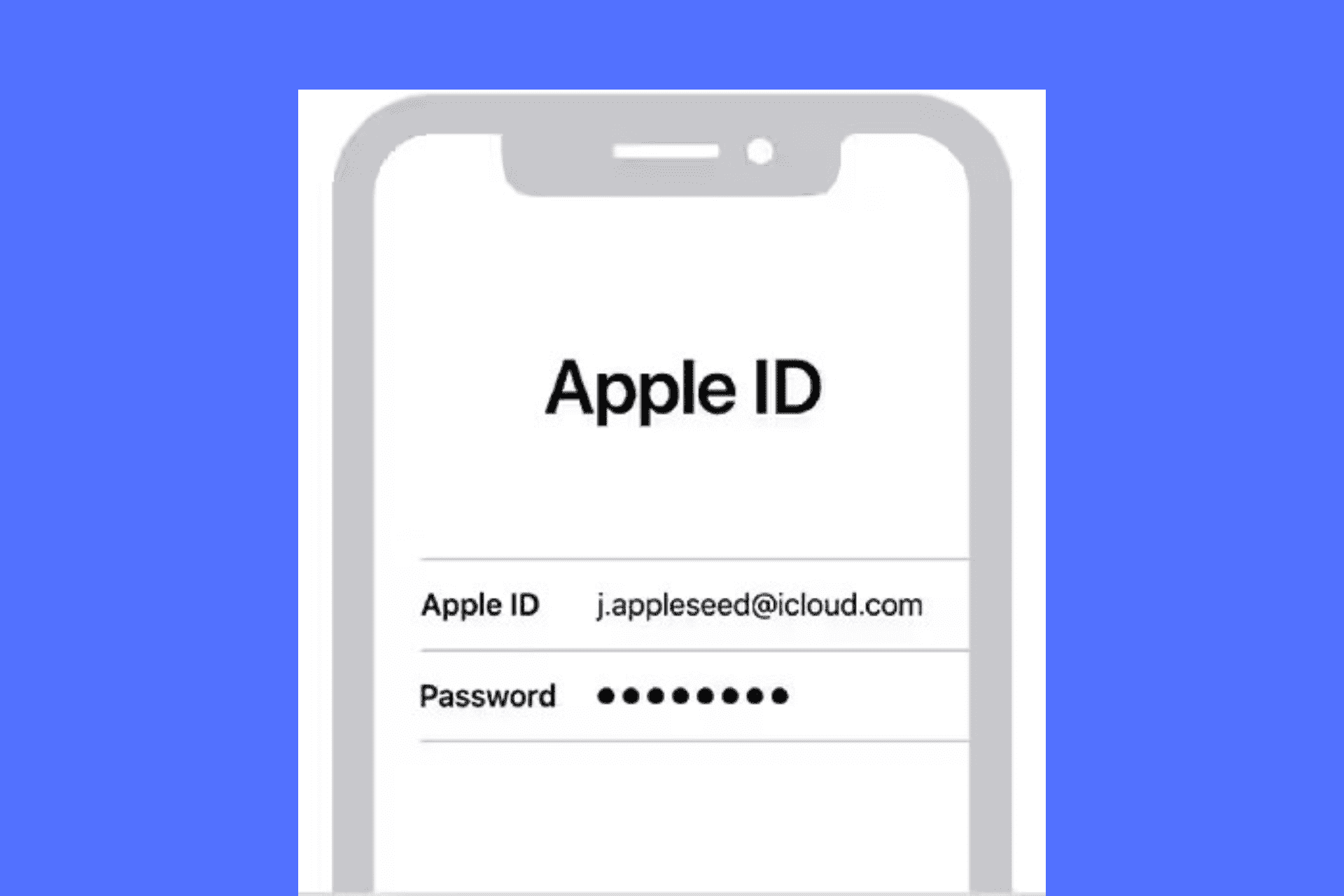
Έχετε βαρεθεί να εισάγετε τον κωδικό πρόσβασης iPhone ή iPad για βασικές εργασίες; Και για να κάνει τα πράγματα ακόμα πιο απογοητευτικά, μερικές φορές συνεχίζει να το ζητάει, παρόλο που έχετε εισάγει το σωστό.
Αλλά είστε τυχεροί αυτή τη φορά: Έχω δοκιμάσει διάφορες προτεινόμενες επιδιορθώσεις για αυτό το πρόβλημα για να εντοπίσω αυτές που λειτουργούν πραγματικά. Έχω συμβουλευτεί την Υποστήριξη της Apple, το Reddit και τους διαδικτυακούς οδηγούς.
Παρακάτω, θα βρείτε 7 δοκιμασμένες λύσεις που θα σας βοηθήσουν όταν το iPhone ή το iPad σας ζητά συνέχεια κωδικό πρόσβασης. Αλλά πριν από αυτό, ας καταλάβουμε γιατί εμφανίζεται αυτό το πρόβλημα εξαρχής.
Γιατί το iPhone/iPad μου ζητάει συνέχεια τον κωδικό πρόσβασής μου;
Εάν το iPhone ή το iPad σας συνεχίζει να σας ενοχλεί για έναν κωδικό πρόσβασης, οι παρακάτω λόγοι μπορεί να είναι πίσω από αυτό.
Γιατί το iPhone μου συνεχίζει να ζητά τον κωδικό πρόσβασης Apple ID μου;
- Η παράβλεψη των ενημερώσεων iOS μπορεί να οδηγήσει σε τυχαία προβλήματα και δυσλειτουργίες που αφορούν τον έλεγχο ταυτότητας.
- Πρόσφατα αλλάξατε τον κωδικό πρόσβασής σας στον ιστό, αλλά δεν τον ενημερώσατε στο iPhone σας.
- Εάν προσπαθήσετε να αποκτήσετε πρόσβαση σε διαδικτυακό περιεχόμενο στο iPhone σας όταν το Διαδίκτυο είναι απενεργοποιημένο, τότε μπορεί να σας ζητήσει επανειλημμένα έναν κωδικό πρόσβασης.
- Οι αυτόματες ενημερώσεις ή οι ενημερώσεις που εκτελούνται στο παρασκήνιο μπορεί να προκαλέσουν αυτό το ζήτημα.
Γιατί το iPad μου ζητά συνέχεια τον κωδικό πρόσβασης Apple ID μου;
- Αλλαγές στο δικό σας iCloud Οι ρυθμίσεις λογαριασμού ή ο κωδικός πρόσβασης iCloud μπορεί να οδηγήσουν σε επαναλαμβανόμενα μηνύματα στο iPad σας.
- Ενδέχεται να εκτελούνται αυτόματες ενημερώσεις στο παρασκήνιο, ζητώντας σας να προχωρήσετε στον έλεγχο ταυτότητας.
- Είστε ακόμα κολλημένοι με την παλαιότερη έκδοση του iPad OS; Εάν ναι, τα ζητήματα κωδικού πρόσβασης μπορεί να σας ενοχλήσουν.
- Οι ενημερώσεις ή οι εγκαταστάσεις που απέτυχαν θα συνεχίσουν να ζητούν τον έλεγχο ταυτότητας για να συνεχιστεί από εκεί που σταμάτησαν.
Πώς καταλήξαμε στις ακόλουθες διορθώσεις;
Αντιμετώπισα αυτό το πρόβλημα κατά τη χρήση του iPhone 14 μου. Εμφανίστηκε ένα απροσδόκητο αναδυόμενο παράθυρο που ζητούσε Κωδικός πρόσβασης ταυτότητας Apple. Νόμιζα ότι ήταν τεχνικό σφάλμα και έβαλα τον κωδικό πρόσβασης, αλλά το αναδυόμενο παράθυρο συνέχιζε να με ενοχλεί.
Έτσι, άρχισα να ψάχνω για λύσεις σε φόρουμ και οδηγούς και δοκίμασα πολλές επιδιορθώσεις. Πολλοί χρήστες συνέστησαν επαναφορά Wi-Fi και κωδικού πρόσβασης, η οποία λειτούργησε, παρόλο που ήταν τόσο απλή. Ωστόσο, ορισμένες συμβουλές δεν λειτούργησαν καθόλου.
Ωστόσο, έχω επικεντρωθεί σε απλές μεθόδους που μπορούν να κάνουν όλοι και έχω τεκμηριώσει την πρόοδό μου με στιγμιότυπα οθόνης. Στο τέλος, βρήκα 7 επιδιορθώσεις που βοήθησαν στην επίλυση του προβλήματος.
Πώς να διορθώσετε εύκολα το iPhone και/ή το iPad που ζητά συνέχεια κωδικό πρόσβασης;
Ας ξεκινήσουμε με τις βασικές επιδιορθώσεις και ας προχωρήσουμε στις προηγμένες μέχρι να επιλυθεί το πρόβλημά σας.
Διόρθωση 1: Επαναφορά ρυθμίσεων δικτύου
Ως κάποιος που αντιμετωπίζει προβλήματα iOS για να ζήσει, έχω παρατηρήσει ότι οι χρήστες συχνά ξεχνούν πόσο σημαντικές είναι οι σταθερές συνδέσεις Wi-Fi. Αντίθετα, αναζητούν πιο σύνθετους λόγους όταν το iPhone ή το iPad τους ζητά συνέχεια κωδικό πρόσβασης.
Επομένως, θα πρέπει να δοκιμάσετε πρώτα να επαναφέρετε τις ρυθμίσεις του δικτύου σας και να δείτε εάν επιλύεται το πρόβλημα.
Βήμα 1: Ανοικτό Ρυθμίσεις και να πάει να Γενικός .
Βήμα 2: Κάντε κύλιση προς τα κάτω και πατήστε στο "Μεταφορά ή Επαναφορά iPhone".
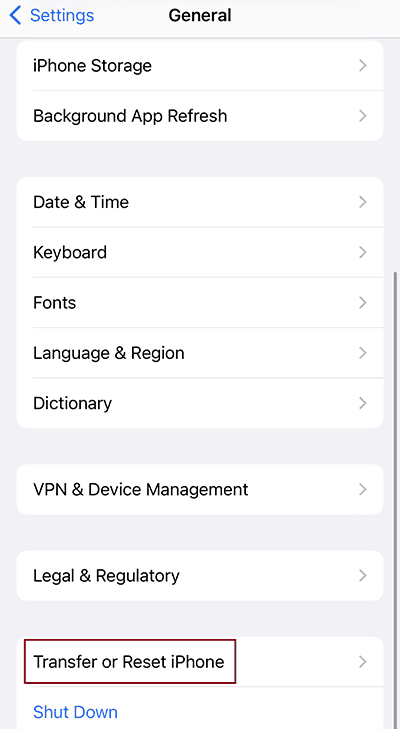
Βήμα 3: Πατήστε ξανά στο "Επαναφορά".
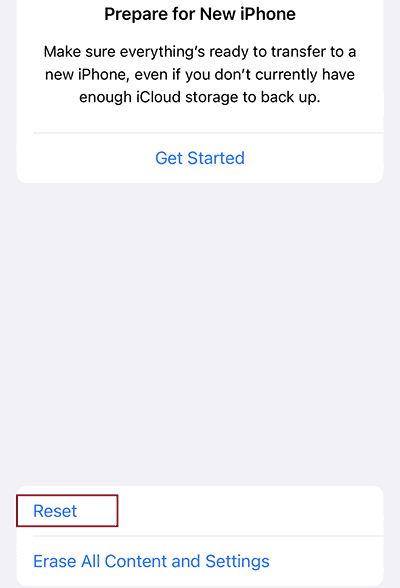
Βήμα 4: Τώρα πατήστε "Επαναφορά ρυθμίσεων δικτύου” και εισάγετε τον κωδικό πρόσβασης.
Αυτό θα επαναφέρει τις ρυθμίσεις του δικτύου σας. Τώρα, συνδέστε το iPhone σας ή iPad στο διαδίκτυο και δείτε αν συνεχίζει να ζητά κωδικό πρόσβασης.
Διόρθωση 2: Ενημερώστε την έκδοση iOS
Δείτε πώς μπορείτε να λάβετε την πιο πρόσφατη ενημέρωση iOS, αν δεν το έχετε κάνει ήδη:
Βήμα 1: Ανοίξτε την εφαρμογή ρυθμίσεων και μεταβείτε στο Γενικός .
Βήμα 2: Πατήστε "Ενημέρωση λογισμικού” για να δείτε τι είναι διαθέσιμο.
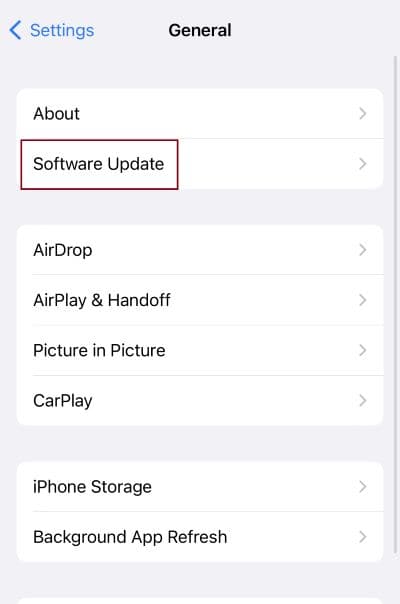
Βήμα 3: Κλίκ "Λήψη και εγκατάσταση” για να αποκτήσετε την πιο πρόσφατη έκδοση του iOS.
Fix 3: Αναγκαστική επανεκκίνηση του iPhone ή του iPad
Βήμα 1: Πατήστε και αφήστε γρήγορα το κουμπί αύξησης της έντασης ήχου της συσκευής σας.
Βήμα 2: Κάντε το ίδιο με το κουμπί μείωσης της έντασης.
Βήμα 3: Τώρα πατήστε και κρατήστε πατημένο το κουμπί τερματισμού λειτουργίας μέχρι να εμφανιστεί το ρυθμιστικό ισχύος στην οθόνη.
Βήμα 4: Σύρετε το εικονικό κουμπί λειτουργίας προς τα δεξιά.

Βήμα 5: Τώρα πατήστε και κρατήστε το για να ενεργοποιήσετε τη συσκευή.
Η αναγκαστική επανεκκίνηση έχει ολοκληρωθεί και η συσκευή σας δεν θα πρέπει να ζητά συνέχεια κωδικό πρόσβασης από τώρα.
Fix 4: Διαγραφή εφαρμογών αναμονής
Εάν το iPhone/iPad σας αποτύχει να ενημερώσει ή να εγκαταστήσει μια εφαρμογή, θα εμφανιστεί σε αναμονή στην αρχική οθόνη. Αυτές οι εφαρμογές μπορεί να εμπλακούν στο να ζητούν επανειλημμένα κωδικό πρόσβασης και να μην ενημερώνονται.
Δείτε πώς μπορείτε να τα διαγράψετε:
Βήμα 1: Ανοίξτε τις ρυθμίσεις, μεταβείτε στο Γενικός , και κάντε κλικ στο Αποθήκευση iPhone.
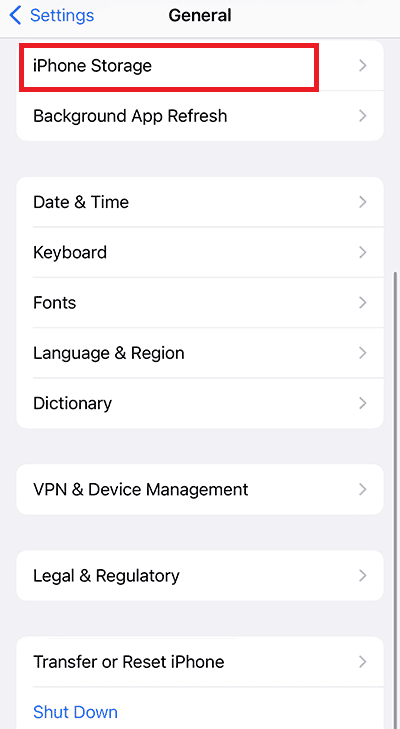
Βήμα 2: Κάντε κύλιση προς τα κάτω και πατήστε στην εφαρμογή που θέλετε να διαγράψετε.
Βήμα 3: Πατήστε "Διαγραφή εφαρμογής” για να διαγράψετε οριστικά την εφαρμογή από τη συσκευή σας.
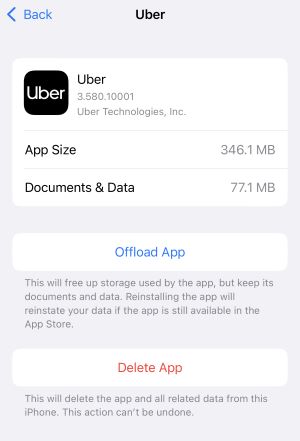
Εάν το iPhone ή το iPad σας συνεχίζει να ζητά κωδικό πρόσβασης, αυτό θα πρέπει να διορθώσει το πρόβλημα στις περισσότερες περιπτώσεις. Ωστόσο, δοκιμάστε τις παρακάτω μεθόδους εάν δεν είχατε ακόμα τύχη.
Διόρθωση 5: Επαναφέρετε τον κωδικό πρόσβασης Apple ID σας
Βήμα 1: Ανοίξτε τις ρυθμίσεις και πατήστε το όνομά σας.
Βήμα 2: Κλίκ "Κωδικός & Ασφάλεια".
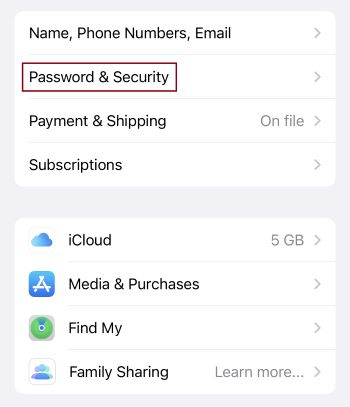
Βήμα 3: Πατήστε "Αλλαγή Κωδικού Πρόσβασης".
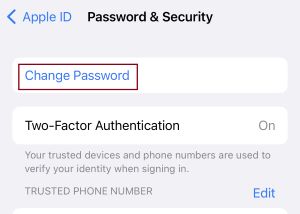
Βήμα 4: Εισαγάγετε τον κωδικό πρόσβασής σας για να συνεχίσετε.
Βήμα 5: Εισαγάγετε τον νέο κωδικό πρόσβασης και πατήστε "Αλλαγή"Στην επάνω δεξιά γωνία.
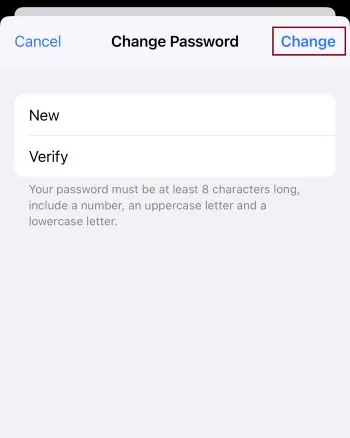
Βήμα 6: Τώρα συνδεθείτε στη συσκευή με τον ενημερωμένο κωδικό πρόσβασής σας.
Διόρθωση 6: Αποσυνδεθείτε από τον λογαριασμό Apple ID και συνδεθείτε ξανά
Βήμα 1: Μεταβείτε στις ρυθμίσεις, πατήστε το όνομά σας.
Βήμα 2: Κάντε κύλιση προς τα κάτω και κάντε κλικ στο "Έξοδος".
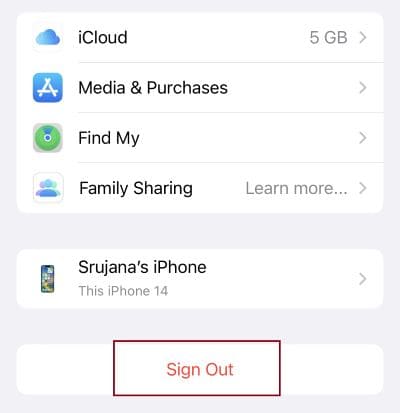
Βήμα 3: Εισαγάγετε τον κωδικό πρόσβασης Apple ID και πατήστε "Απενεργοποίηση".
Βήμα 4: Πάλι, μεταβείτε στην ίδια σελίδα και κάντε κλικ στο Συνδεθείτε τώρα.
Βήμα 5: Εισαγάγετε το Apple ID και τον κωδικό πρόσβασής σας για να συνδεθείτε ξανά.
Από την εμπειρία μου, αυτή η απλή μέθοδος απενεργοποίησης/ενεργοποίησης συνήθως κάνει θαύματα, ασυνήθιστα.
Διόρθωση 7: Χρησιμοποιήστε το AnyUnlock Tool
Εάν το iPhone ή το iPad σας συνεχίζει να ζητά κωδικό πρόσβασης παρά τις παραπάνω διορθώσεις, ήρθε η ώρα να χρησιμοποιήσετε ένα επαγγελματικό εργαλείο. Ωστόσο, δεν μπορεί να κάνει οποιοδήποτε λογισμικό. Έχω δοκιμάσει πολλές προτεινόμενες λύσεις από διαδικτυακούς οδηγούς, αλλά το AnyUnlock λειτούργησε πραγματικά.
Κατάφερε να επαναφέρει το Apple ID μου χωρίς κωδικό πρόσβασης, το οποίο έλυσε το πρόβλημα αμέσως. Το πιο σημαντικό, είναι εντελώς δωρεάν – επομένως δεν θα σας κοστίσει τίποτα να δοκιμάσετε.
Ακολουθεί μια γρήγορη περίληψη για το πώς να το χρησιμοποιήσετε:
Βήμα 1: Λήψη Οποιοδήποτε ξεκλείδωμα στον υπολογιστή σας.
Βήμα 2: Εκκινήστε την εφαρμογή και κάντε κλικ στο Ξεκλειδώστε το Apple ID.
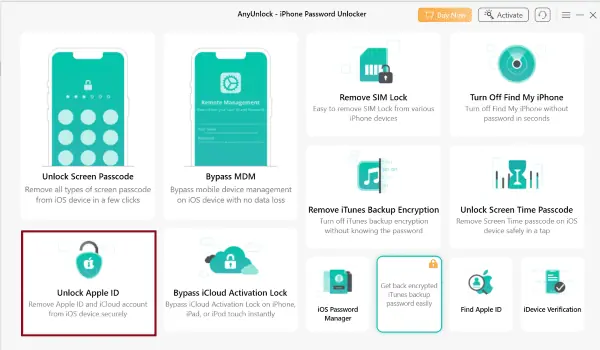
Βήμα 3: Κάνε κλικ στο 'Ξεκλείδωσε τώρακουμπί ' όταν το όνομα του iPhone σας εμφανίζεται στην οθόνη.
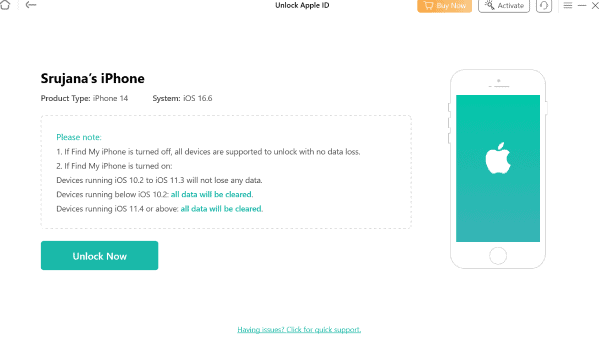
Βήμα 4: Τώρα θα αφαιρέσει αυτόματα το Apple ID σας. Περιμένετε να γίνει επανεκκίνηση της συσκευής.
Συμπέρασμα
Λοιπόν, τώρα ξέρετε τι πρέπει να κάνετε εάν το iPhone ή το iPad σας ζητά συνέχεια κωδικό πρόσβασης! Οι περισσότερες από αυτές τις επιδιορθώσεις θα χρειαστούν μόνο λίγα λεπτά από το χρόνο σας.
Εάν όλα τα άλλα αποτύχουν, μπορείτε να βασιστείτε Υποστήριξη πελατών της Apple για βοήθεια. Εάν έχετε επιπλέον πληροφορίες ή συμβουλές, μη διστάσετε να τις μοιραστείτε στα σχόλια παρακάτω.




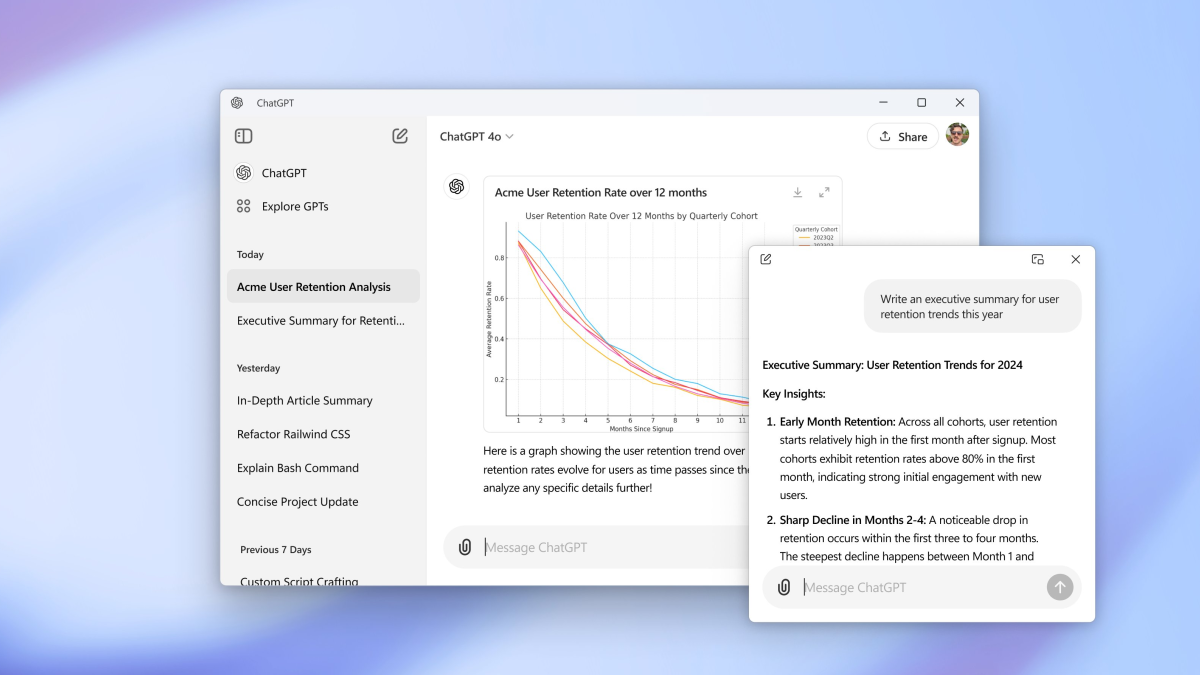
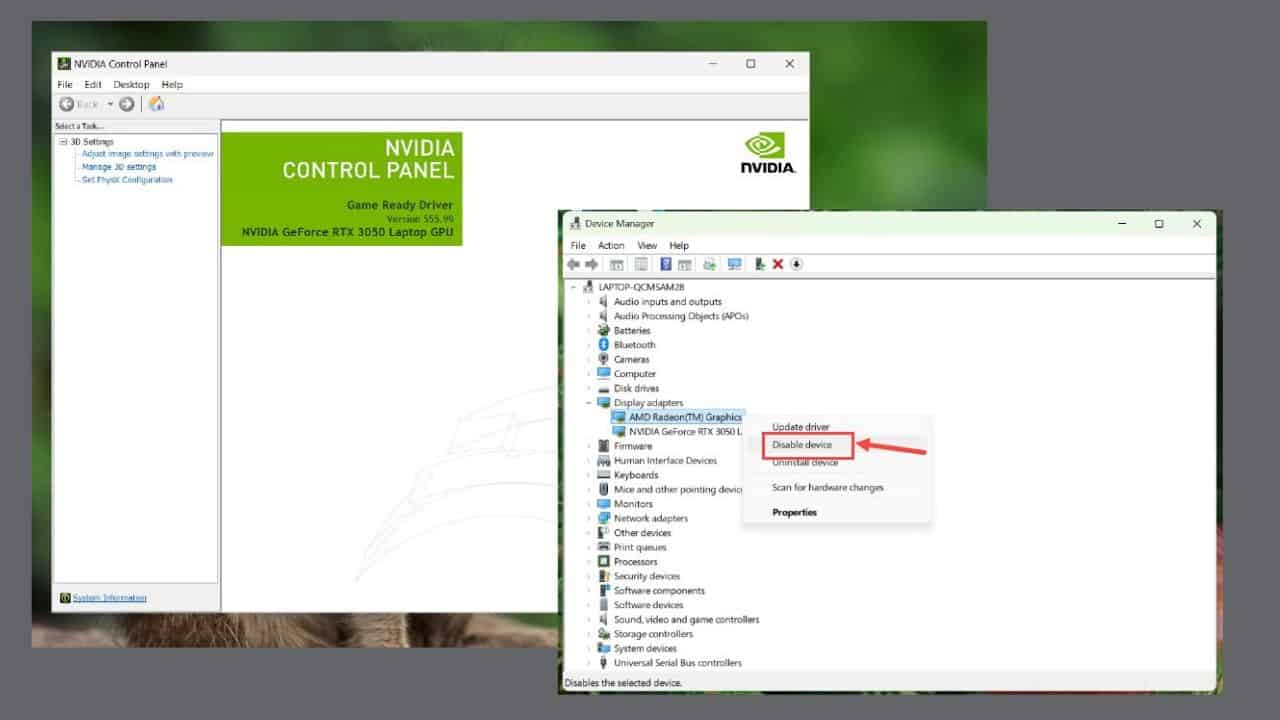
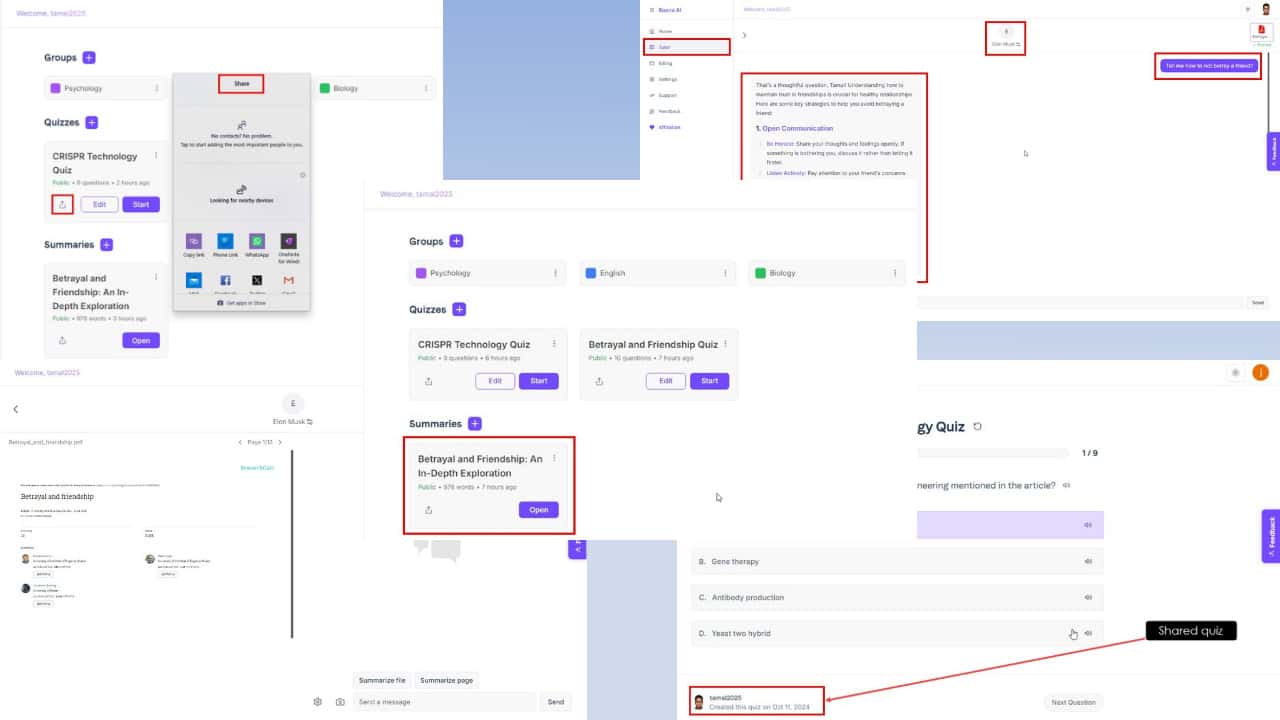
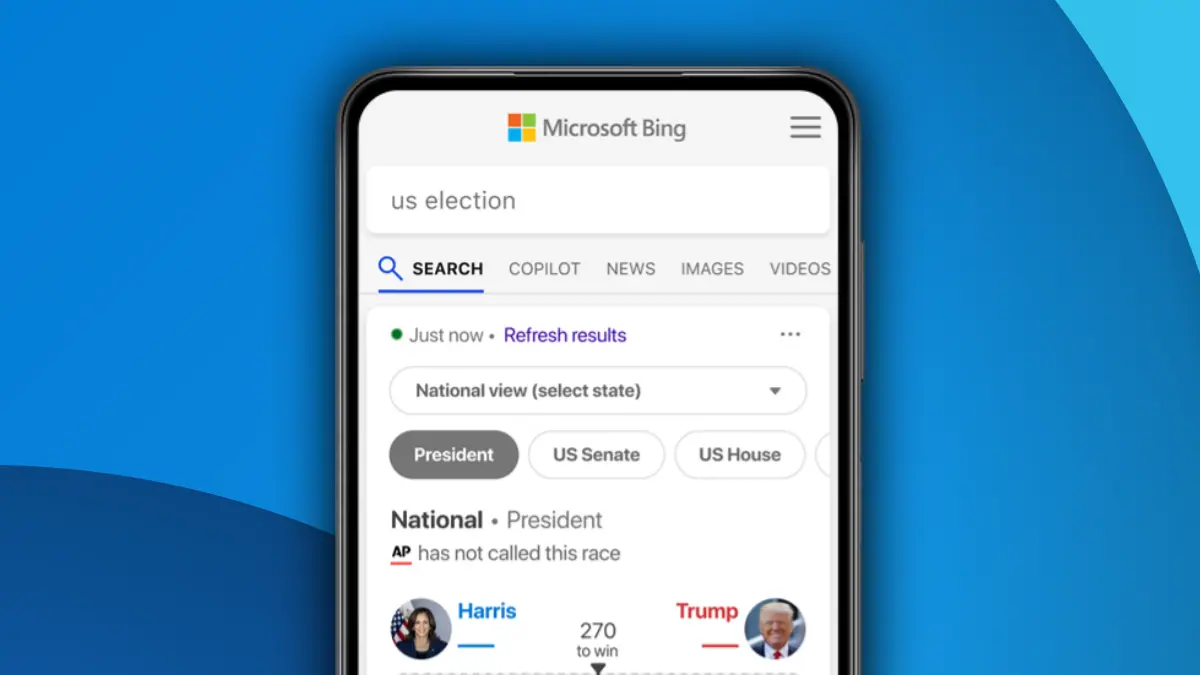
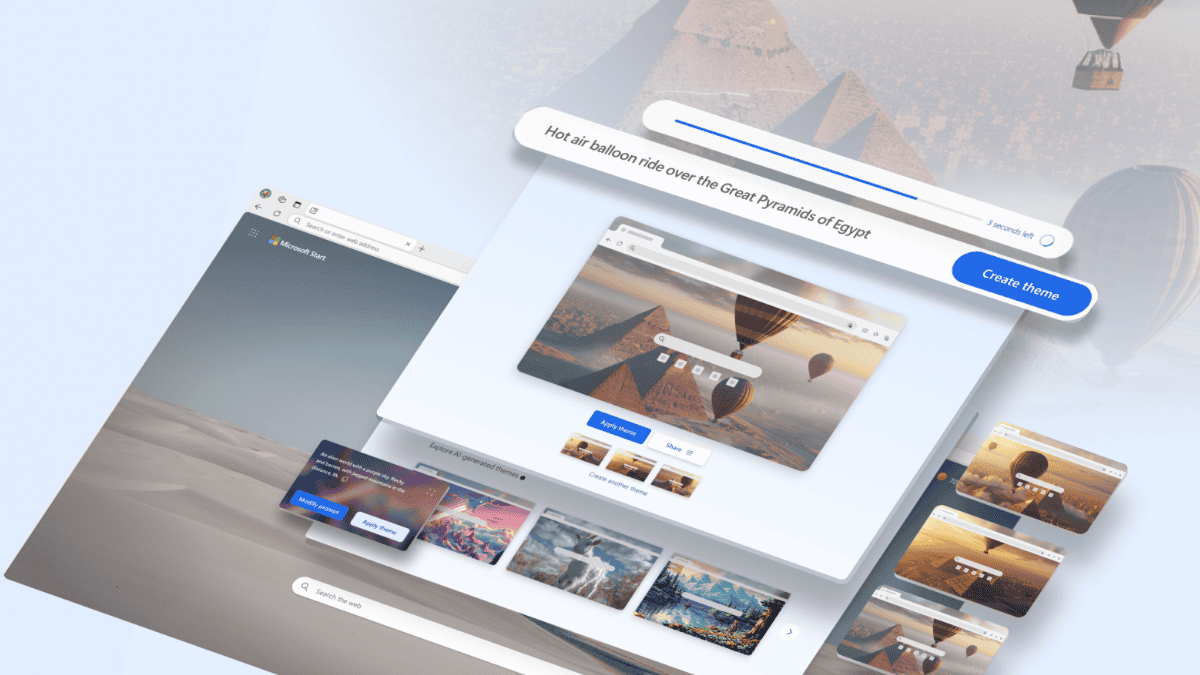
φόρουμ χρηστών
μηνύματα 0